Bien que nos outils technologiques gagnent en intelligence au fil du temps, nous rencontrons encore quotidiennement une quantité non négligeable d’erreurs.
L’un de ces exemples est le message d’erreur « Impossible de se connecter à l’App Store » sur les appareils iPhone et iPad.
Cette situation peut s’avérer frustrante, car l’App Store est censé être un endroit où télécharger facilement des applications. L’impossibilité d’y accéder crée un problème agaçant. Et n’évoquons même pas l’urgence de mettre à jour une application, contrariée par ce message intempestif.
Heureusement, plusieurs solutions existent, et elles sont toutes simples à mettre en œuvre.
Causes possibles de cette erreur sur les appareils iOS
Diverses raisons peuvent expliquer pourquoi votre appareil iOS ne parvient pas à se connecter à l’App Store. Voici quelques-unes des causes les plus fréquentes :
- Absence de connexion aux données cellulaires ou au Wi-Fi.
- Un problème logiciel empêche l’accès.
- Les serveurs de l’App Store sont hors service.
Maintenant que nous avons identifié les causes possibles, examinons les solutions sans plus tarder.
Fermeture et réouverture de l’App Store
La solution la plus rapide consiste souvent à fermer puis à rouvrir l’App Store. Cette action peut résoudre des problèmes mineurs de l’application, et le message d’erreur auquel vous êtes confronté pourrait en faire partie.
Pour commencer, faites glisser votre doigt du bas de l’écran vers le milieu pour ouvrir le sélecteur d’applications. Ensuite, faites glisser la fenêtre de l’App Store vers le haut pour la supprimer de la liste. Vous pouvez également fermer toutes les autres applications de cette manière pour écarter la possibilité d’un conflit.
Enfin, ouvrez l’App Store pour vérifier si le problème est résolu.
À lire également : Les meilleurs logiciels de déverrouillage d’iPhone pour récupérer un mot de passe oublié.
Suppression du cache de l’App Store
La suppression du cache résout presque toujours le problème et c’est l’une des solutions que je privilégie. Comme toutes les autres applications, l’App Store est géré par un logiciel.
De nombreuses lignes de code indiquent à l’App Store ce qu’il doit faire et comment procéder pour fonctionner correctement en recevant et en envoyant des données. Cependant, puisque rien n’est parfait, le logiciel met un certain temps à répondre et à exécuter vos commandes.
Pour améliorer le temps de réponse, l’application utilise un cache et vous affiche une page préchargée. Bien que ce soit une méthode efficace, elle peut parfois se retourner contre elle.
Les fichiers de cache peuvent être corrompus et accumuler des problèmes au fil du temps. Pour résoudre ce problème, il est conseillé de vider le cache afin de permettre à l’application de repartir sur des bases saines.
Pour vider le cache de l’App Store, suivez les étapes ci-dessous :
Étape 1 : Ouvrez l’App Store.
Étape 2 : Appuyez dix fois de suite sur l’une des options situées en bas de l’écran. Par exemple, vous pouvez appuyer dix fois rapidement sur « Jeux » pour vider le cache.
Vous ne recevrez pas de notification indiquant que le cache a été vidé. Ensuite, fermez et rouvrez l’application pour vérifier si le problème est résolu.
Vérification de la connexion Internet
Il est primordial de disposer d’une connexion Internet fonctionnelle, cela devrait être évident. Cependant, il arrive que nous ne réalisions pas que notre Wi-Fi est désactivé.
Si vous utilisez les données mobiles, commencez par vérifier les points suivants :
- La réception du bon réseau.
- L’activation de votre forfait de données.
- L’activation de vos données mobiles.
Si, au contraire, vous utilisez le Wi-Fi, vous pouvez vérifier votre routeur pour vous assurer de son bon fonctionnement. Essayez également de l’éteindre puis de le rallumer. Enfin, connectez votre iPhone ou iPad au Wi-Fi et vérifiez si le problème est résolu.
Vérification de la date et de l’heure
Vous ne vous attendiez probablement pas à cette astuce, mais aussi surprenant que cela puisse paraître, votre date et votre heure peuvent parfois interférer avec le bon fonctionnement de votre appareil.
Si votre date et votre heure ne sont pas synchronisées, votre appareil peut penser se trouver dans le futur ou le passé, ce qui pourrait vous empêcher de vous connecter à l’App Store.
Pour vous assurer que votre date et votre heure sont correctes, accédez à Réglages > Général > Date et heure. Vérifiez que l’option « Réglage automatique » est activée.
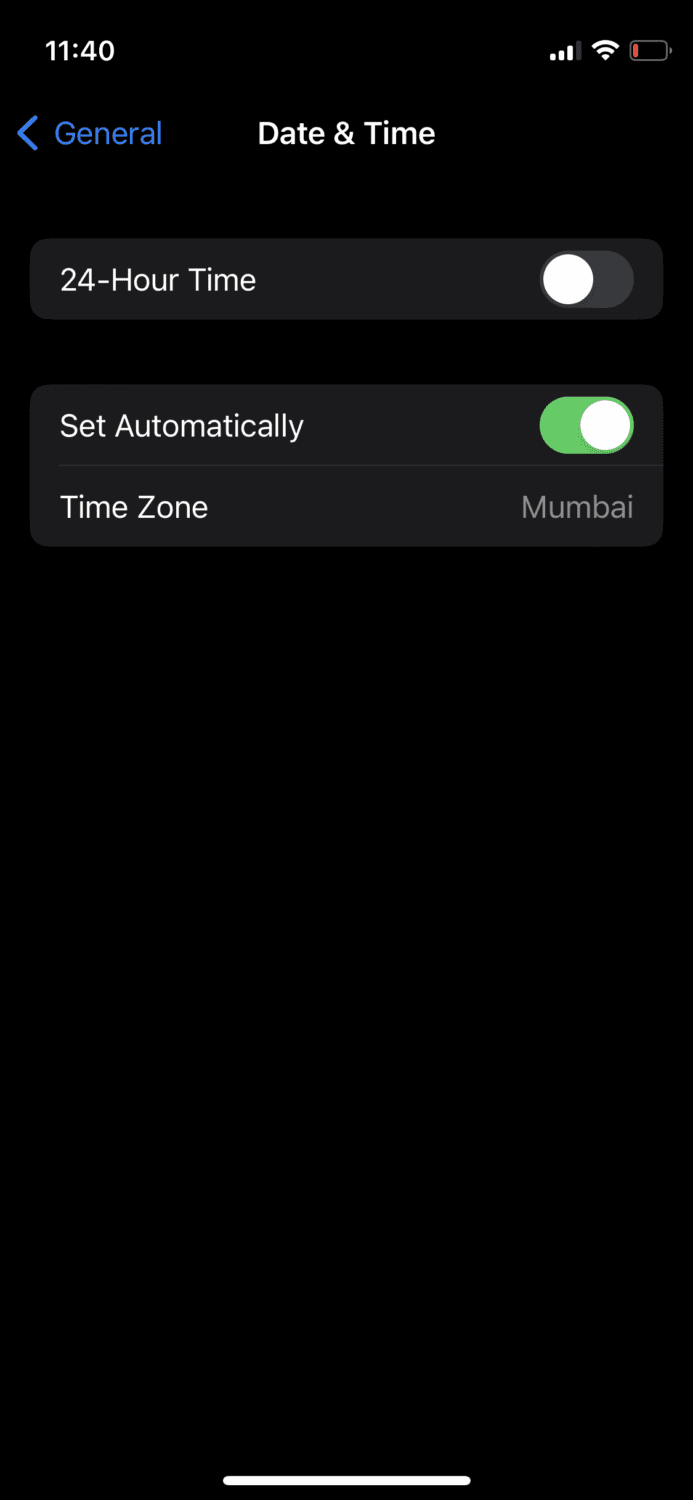
Cette option vous garantit l’heure la plus précise en fonction de votre localisation.
Désactivation du VPN
Si vous utilisez un VPN sur votre appareil iOS, désactivez-le pour voir si cela résout le problème. En effet, différents pays proposent différentes applications sur l’App Store, et si votre VPN est connecté à un autre pays, l’App Store peut ne pas parvenir à s’y connecter.
Vous pouvez désactiver le VPN via l’application que vous avez téléchargée, ou en allant dans Réglages > Général > VPN et gestion de l’appareil. S’il y a un VPN actif, désactivez-le.
Consultation de la page d’état du système Apple
Vous êtes peut-être frustré et sur le point de vous arracher les cheveux, mais il se pourrait que le problème provienne d’Apple elle-même. Il arrive que les serveurs d’Apple rencontrent des problèmes, ce qui peut entraîner le blocage des applications sur vos appareils iOS.
Bien que ce soit rare, cela reste une possibilité. Il est donc judicieux de consulter la page d’état du système Apple.
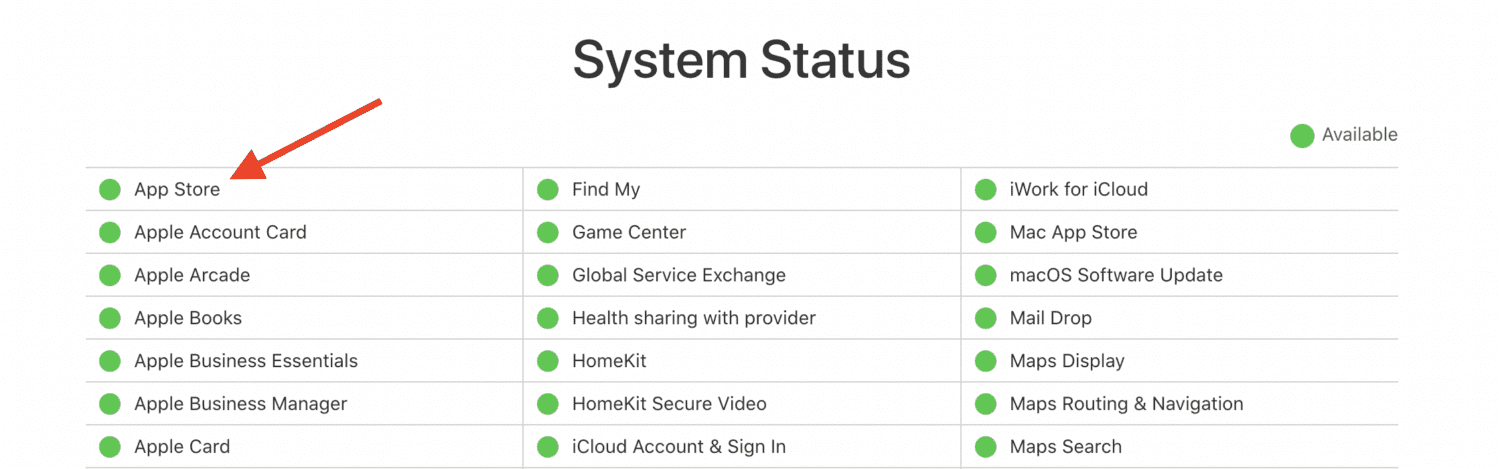
Comme vous pouvez le voir, pour l’instant, le serveur de l’App Store fonctionne parfaitement bien. Si le point situé à côté est vert, cela signifie que le problème ne vient pas des serveurs.
Mise à jour du logiciel iOS
Nos appareils reçoivent des mises à jour logicielles pour une raison. Si votre iPhone ou iPad a reçu une nouvelle mise à jour, n’hésitez pas à l’installer. La mise à niveau vers la dernière version d’iOS peut corriger de nombreux bugs et problèmes présents dans la version précédente.
Pour rechercher une nouvelle mise à jour logicielle, accédez à Réglages > Général > Mise à jour logicielle.
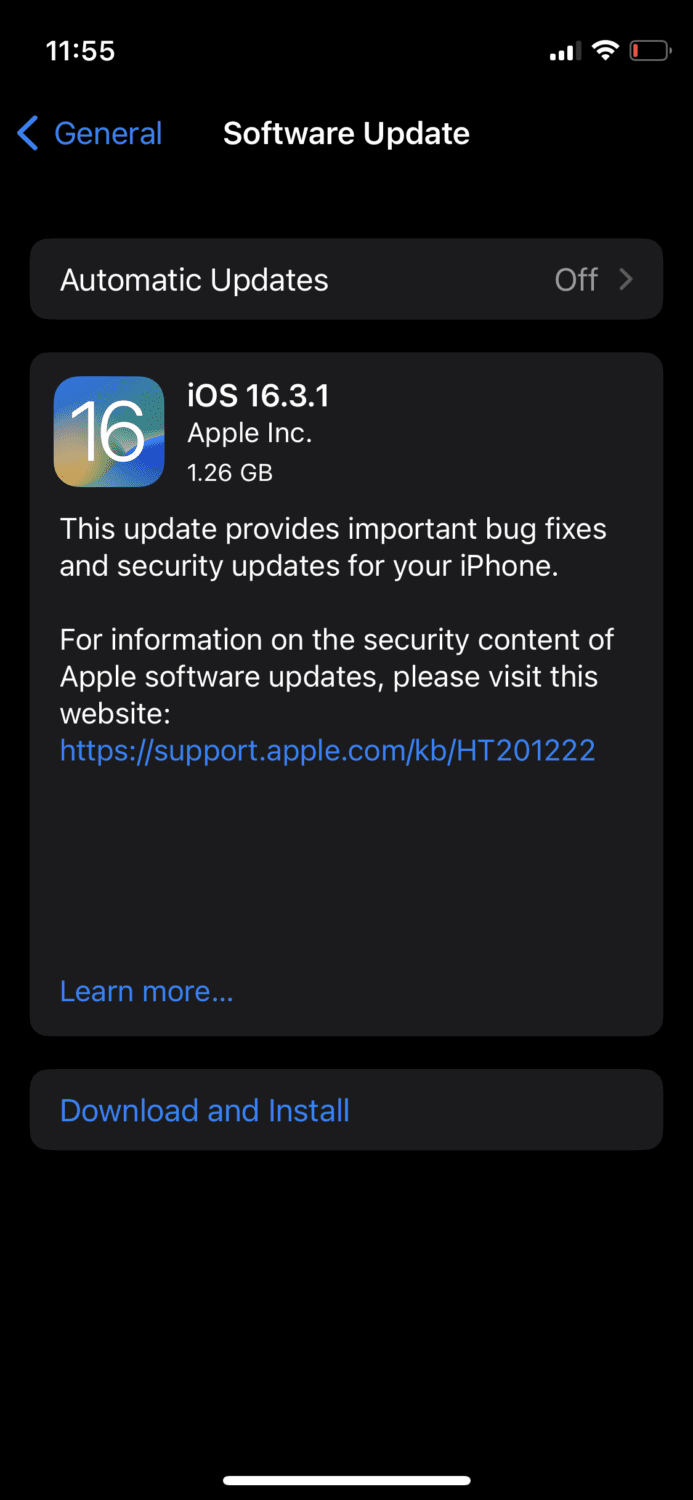
Si votre appareil n’est pas à jour, vous aurez la possibilité de télécharger et d’installer la mise à jour. Faites-le pour une solution possible au problème.
Déconnexion d’iTunes et de l’App Store
La déconnexion d’iTunes et de l’App Store peut résoudre des problèmes mineurs. Il est donc conseillé de l’essayer si les autres méthodes n’ont pas fonctionné pour vous.
Accédez à Réglages, puis appuyez sur votre identifiant.

Faites défiler vers le bas jusqu’à voir « Déconnexion ».
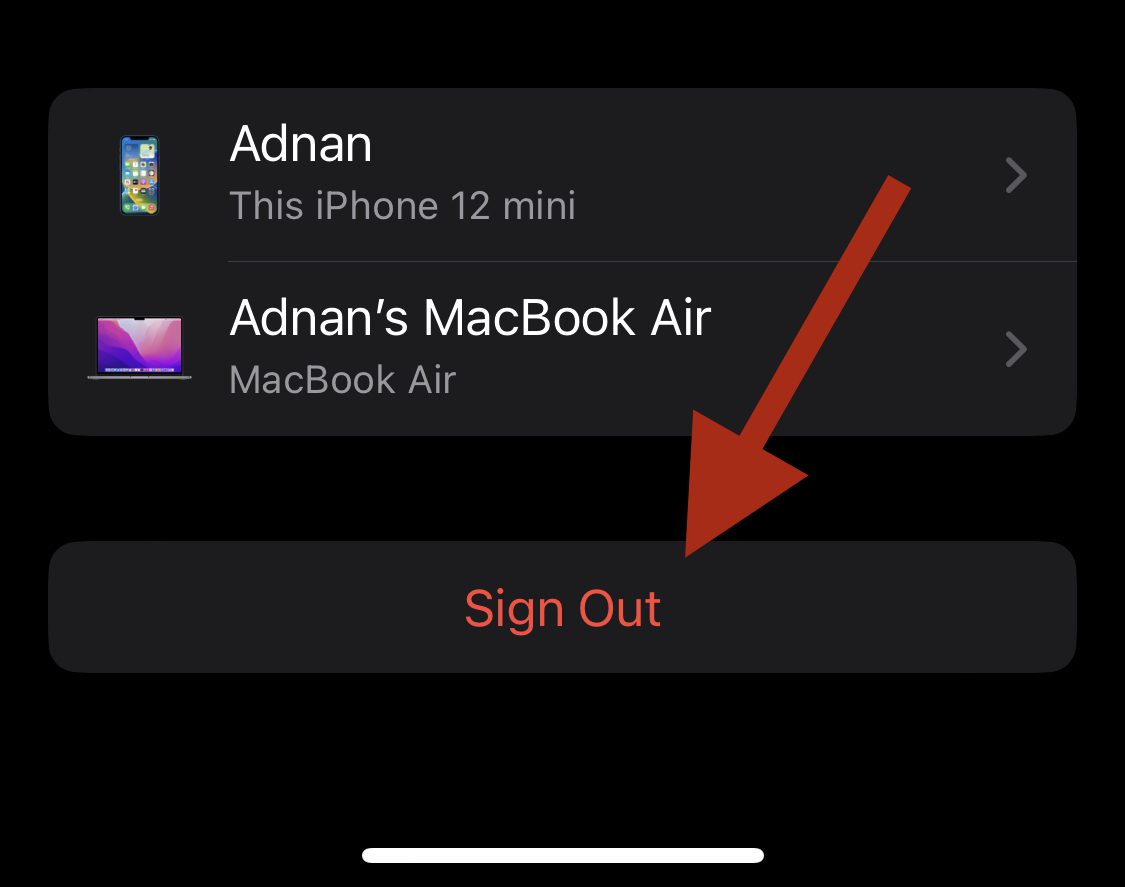
Appuyez dessus pour vous déconnecter de votre identifiant Apple. Ensuite, reconnectez-vous et essayez d’accéder à l’App Store.
Redémarrage de l’appareil
Le redémarrage de votre appareil iOS est une méthode universelle pour résoudre les problèmes techniques mineurs. Il ne coûte rien d’essayer cette solution simple, qui pourrait bien résoudre votre problème.
Signalement des problèmes matériels potentiels
Si vous avez essayé toutes les méthodes et que le problème persiste, la dernière étape consiste à contacter l’équipe d’assistance d’Apple. Il est possible que votre iPhone ou iPad présente des problèmes matériels nécessitant une attention particulière.
Vous pouvez commencer par prendre rendez-vous dans votre Apple Store local et voir ce qu’il en ressort.
Derniers mots
Il peut être incroyablement frustrant que quelque chose d’aussi simple que l’utilisation de l’App Store devienne impossible. Cependant, grâce aux solutions décrites ci-dessus, vous devriez être en mesure de trouver une solution et de recommencer à l’utiliser sans problème.
Ensuite, découvrez comment vider le cache de votre iPhone avec ou sans applications de nettoyage.